Ouvir as canções identificadas em Apple Music
Se tiver uma assinatura de Apple Music, pode ouvir as músicas identificadas na aplicação Música ![]() . Pode igualmente adicionar automaticamente as suas músicas a uma lista “As minhas faixas no Shazam”, ou a outra lista da sua preferência, em Apple Music.
. Pode igualmente adicionar automaticamente as suas músicas a uma lista “As minhas faixas no Shazam”, ou a outra lista da sua preferência, em Apple Music.
Adicionalmente, pode ouvir as músicas que a aplicação Shazam identifica como música clássica na aplicação Apple Music Classical ![]() .
.
Nota: se não tiver uma assinatura de Apple Music, pode ouvir excertos das músicas identificadas na aplicação Música. Consulte o artigo do Suporte Apple Aderir à Apple Music.
Abrir uma música identificada em Apple Music no iPhone ou iPad
Abra a aplicação Shazam
 no iPhone ou iPad e, depois, toque em “Minha música” na parte inferior do ecrã.
no iPhone ou iPad e, depois, toque em “Minha música” na parte inferior do ecrã.Proceda de qualquer uma das seguintes formas:
Toque em
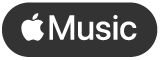 numa música recente.
numa música recente.Toque numa música e, depois, toque em “Abrir em Apple Music” no ecrã de faixas.
Toque em
 em qualquer música (ou em
em qualquer música (ou em  em qualquer ecrã de faixas) e, depois, toque em “Ouve em Music”.
em qualquer ecrã de faixas) e, depois, toque em “Ouve em Music”.Mantenha o dedo num grafismo ou nome de uma música e, em seguida, toque em “Ouve em Music”.
A música é aberta na aplicação Música.
Sincronizar as músicas identificadas com uma lista de reprodução “As minhas faixas no Shazam” em Apple Music no iPhone ou iPad
Abra a aplicação Shazam
 no iPhone ou iPad e, depois, toque em “Minha música” na parte inferior do ecrã.
no iPhone ou iPad e, depois, toque em “Minha música” na parte inferior do ecrã.Toque em
 e ative a opção “Sincronizar Shazams com Apple Music”.
e ative a opção “Sincronizar Shazams com Apple Music”.Em Apple Music, é criada uma lista de reprodução “As minhas faixas no Shazam”. Todas as músicas identificadas (novas e anteriores) serão automaticamente adicionadas à lista.
Nota: Para sincronizar músicas com a lista de reprodução “As minhas faixas no Shazam” em Apple Music ao identificar músicas através da central de controlo, Siri ou Atalhos, a aplicação Shazam necessita de estar instalada no dispositivo e a opção “Sincronizar Shazams com Apple Music” tem de estar ativada nas definições da aplicação Shazam.
Para encontrar a lista de reprodução na aplicação Música, toque em “Biblioteca” na parte inferior do ecrã, toque em “Listas de reprodução” e, depois, percorra a lista. Em alternativa, pode tocar duas vezes em
 , toque em “Biblioteca” e, depois, introduza “As minhas faixas no Shazam”
, toque em “Biblioteca” e, depois, introduza “As minhas faixas no Shazam”
Adicionar uma música identificada a qualquer lista de reprodução em Apple Music no iPhone ou iPad
Abra a aplicação Shazam
 no iPhone ou iPad e, depois, toque em “Minha música” na parte inferior do ecrã.
no iPhone ou iPad e, depois, toque em “Minha música” na parte inferior do ecrã.Proceda de qualquer uma das seguintes formas:
Toque em
 numa música, toque em “Adicionar a uma lista de reprodução” e, depois, toque numa lista de reprodução em “Listas de reprodução Apple Music”.
numa música, toque em “Adicionar a uma lista de reprodução” e, depois, toque numa lista de reprodução em “Listas de reprodução Apple Music”.Toque numa música recente, toque em
 no ecrã de faixas e, depois, toque numa lista de reprodução.
no ecrã de faixas e, depois, toque numa lista de reprodução.Toque numa música recente, toque em
 no ecrã de faixas, toque em “Adicionar a uma lista de reprodução” e, depois, toque numa lista de reprodução.
no ecrã de faixas, toque em “Adicionar a uma lista de reprodução” e, depois, toque numa lista de reprodução.Mantenha o dedo num grafismo ou nome de uma música, toque em “Adicionar a uma lista de reprodução” e, depois, toque numa lista de reprodução.
Toque em “Shazams”, em “Selecionar”, selecione as suas músicas, toque em “Adicionar a” e, depois, toque numa lista de reprodução.
Nota: na lista só aparecem as listas de reprodução criadas na aplicação Música.
Se não conseguir adicionar músicas a uma lista de reprodução, certifique‑se de que a opção “Sincronizar biblioteca” está ativa para Apple Music.
Abrir uma música identificada em Apple Music Classical no iPhone ou iPad
Se a aplicação Shazam identificar uma música como clássica, pode abrir a música na aplicação Apple Music Classical .
Certifique‑se de que instalou a aplicação Apple Music Classical no iPhone ou iPad.
Abra a aplicação Shazam
 e, depois, toque em “Minha música” na parte inferior do ecrã.
e, depois, toque em “Minha música” na parte inferior do ecrã.Proceda de qualquer uma das seguintes formas:
Toque em
 numa música clássica e, depois, toque em “Ouve em Classical”.
numa música clássica e, depois, toque em “Ouve em Classical”.Toque numa música clássica e, depois, toque em “Abrir em Classical” no ecrã de faixas.
Toque em
 e, depois, toque em “Ouve em Classical”.
e, depois, toque em “Ouve em Classical”.Mantenha o dedo num grafismo ou nome de uma música e, em seguida, toque em “Ouve em Classical”.
A música é aberta em Apple Music Classical.
Sincronizar as músicas identificadas com uma lista de reprodução “As minhas faixas no Shazam” em Apple Music num dispositivo Android
Certifique-se de que a aplicação Música está instalada no dispositivo Android.
Abra a aplicação Shazam
 , toque em
, toque em  (ou passe o dedo até “Biblioteca”).
(ou passe o dedo até “Biblioteca”).Toque em
 , toque no botão “Ligar” junto a Apple Music, inicie sessão na conta Apple, siga as instruções no ecrã e, depois, toque em “Voltar ao Shazam”
, toque no botão “Ligar” junto a Apple Music, inicie sessão na conta Apple, siga as instruções no ecrã e, depois, toque em “Voltar ao Shazam”Em Apple Music, é criada uma lista de reprodução “As minhas faixas no Shazam”. Todas as músicas identificadas (novas e anteriores) serão automaticamente adicionadas à lista.
Para ouvir uma música identificada em Apple Music, proceda de qualquer uma das seguintes formas:
Toque em
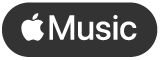 em qualquer música.
em qualquer música.Toque numa música e, depois, toque em “Abrir em Apple Music”.
Nota: Quando tem ligação estabelecida ao Spotify nas definições da aplicação Shazam, os botões de Apple Music não são apresentados.
Toque em
 em qualquer música ou em qualquer ecrã de faixas e, depois, toque em “Abrir em Apple Music”.
em qualquer música ou em qualquer ecrã de faixas e, depois, toque em “Abrir em Apple Music”.
Abrir uma música identificada em Apple Music Classical num dispositivo Android
Se a aplicação Shazam identificar uma música como clássica, pode abrir a música na aplicação Apple Music Classical .
Nota: antes de ouvir música em Apple Music Classical, necessita de assinar Apple Music. A aplicação Apple Music Classical é gratuita com uma assinatura de Apple Music.
Certifique‑se de que instalou a aplicação Apple Music Classical e Apple Music no seu dispositivo Android.
Abra a aplicação Shazam
 , toque em
, toque em  (ou passe o dedo até “Biblioteca”).
(ou passe o dedo até “Biblioteca”).Toque em
 numa música clássica e, depois, toque em “Abrir em Apple Music Classical”.
numa música clássica e, depois, toque em “Abrir em Apple Music Classical”.A música é aberta em Apple Music Classical.
Dica: veja o top 100 de todos os tempos ou o top 50 semanal global de listas de reprodução do Shazam em Apple Music.